Powiązane artykuły
Integracja DMSales z Zapier na podstawie Slacka i Landingów
W DMSales, wkroczyliśmy na kolejny poziom. Od teraz możliwe są integracje z innymi narzędziami, poprzez Zapier. Listę dostępnych integracji wraz z opisem ich korzyści i zastosowania, znajdziesz tutaj. W tym wpisie, dowiesz się w jaki sposób dokonać takiej integracji. Pokażemy to na podstawie połączenia DMSales ze Slackiem oraz narzędziem Landingi.com. Sam proces jest analogiczny dla każdej innej funkcjonalności. Pamiętaj tylko, że jeśli chociaż raz powiązane zostało Twoje konto z Zapierem to już tego nie musisz tego robić robić.
Projekt w DMSales
W celu przenoszenia danych z różnych narzędzi, warto przygotować osobny projekt w DMSales, gdzie dane będą przechowywane. Na koncie PRO, możesz stworzyć wiele projektów, dlatego pamiętaj, aby trzymać dane uporządkowane i każdej integracji, przypisz nowy projekt. Możesz go stworzyć na stronie głównej klikając w stwórz nowy projekt PRO.
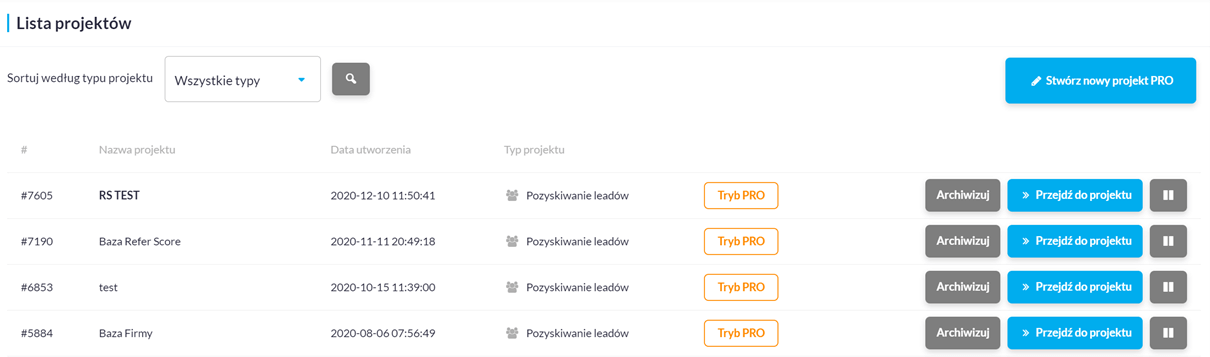
Generowanie klucza API
Jest to konieczny krok, aby móc zintegrować się z Zapierem, jest on naprawdę bardzo prosty, tak więc sprawdź jak to zrobić:
Krok 1. Zaloguj się do platformy
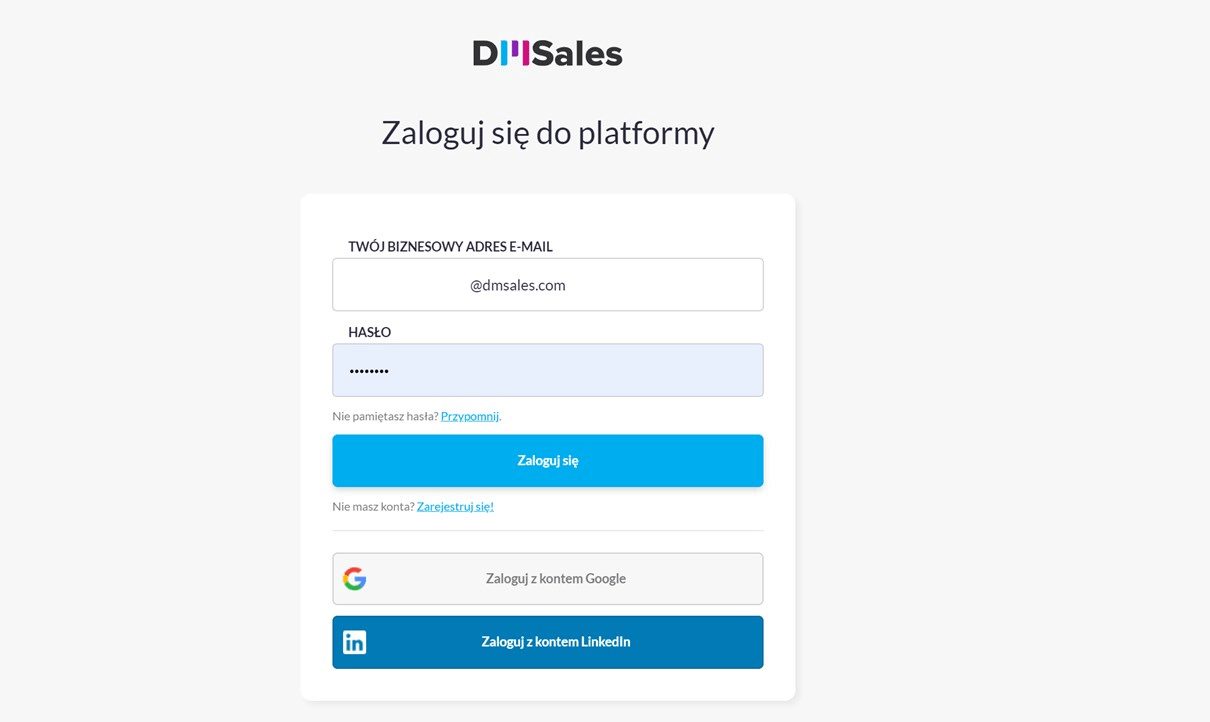
Krok 2. Przejdź do ustawień konta i wybierz zakładkę konfiguracja API, gdzie następnie kliknij wygeneruj nowy token.
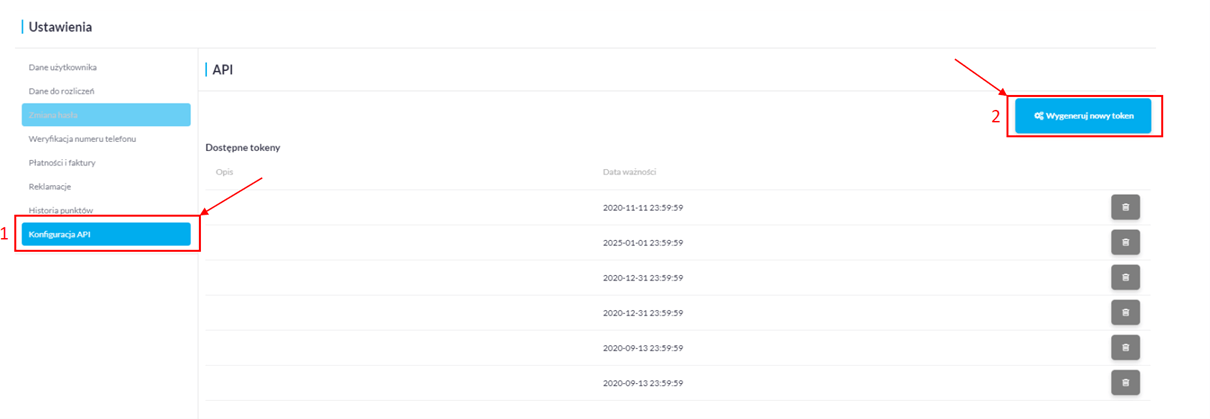
Krok 3. Kliknij wygeneruj.
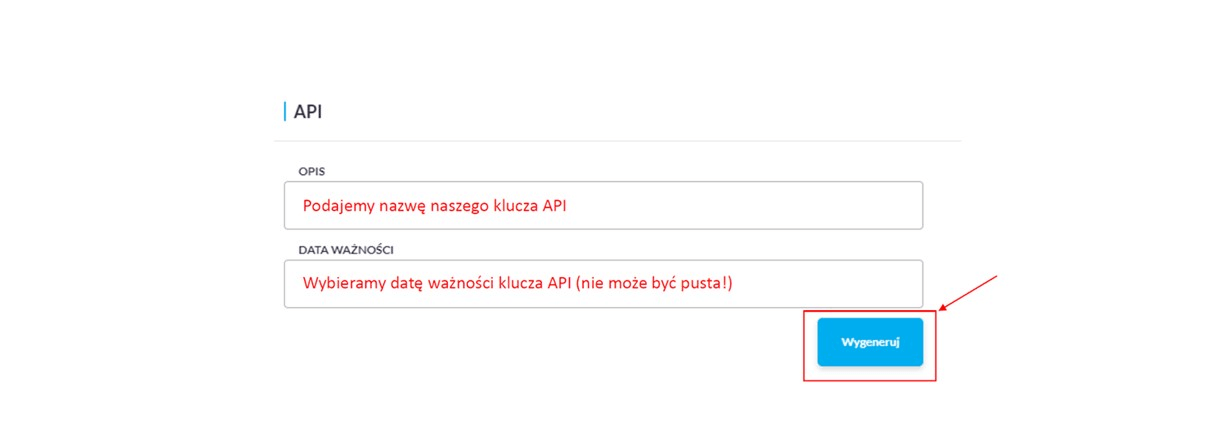
Krok 4. Po wygenerowaniu skopiuj token
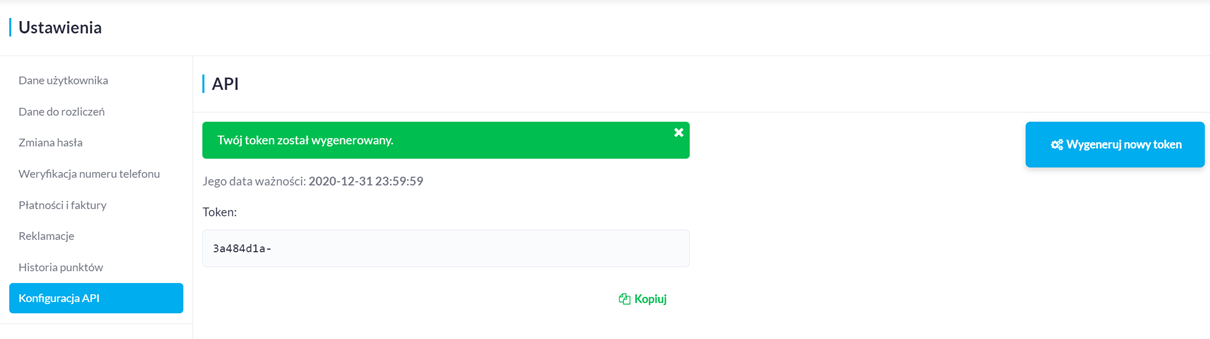
Przypadek 1. Tworzenie integracji ze Slackiem za pomocą Zapier- pobieranie danych z DMSales
Krok 1. Zaloguj się na konto zapier
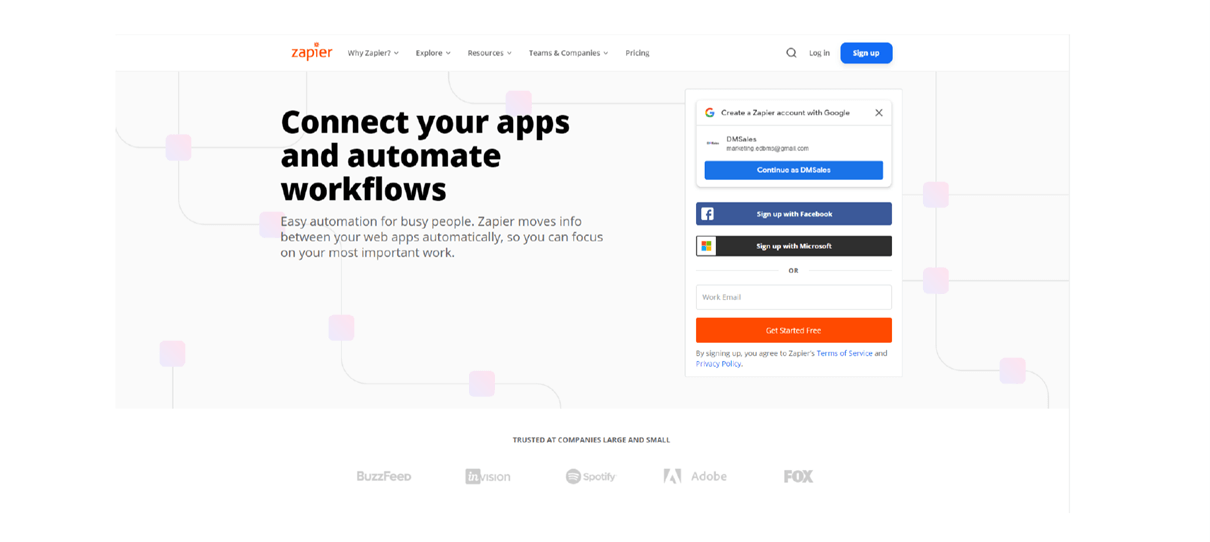
Krok 2. Kliknij Make a Zap
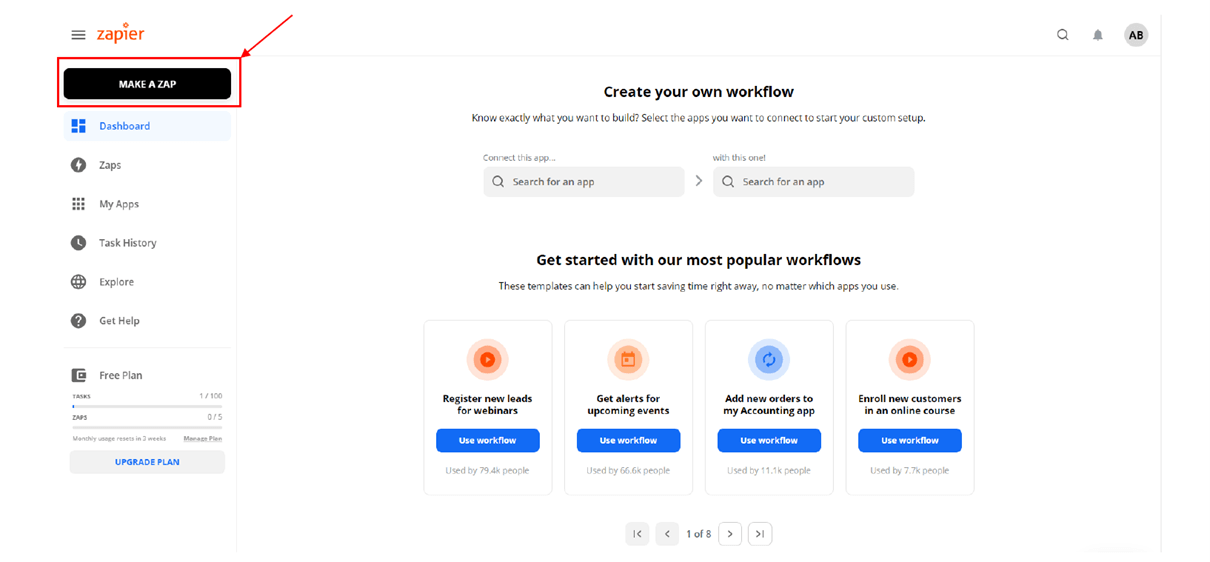
Krok 3. Nadaj nazwę i wybierz aplikację z której będziesz pobierać dane – w tym przypadku DMSales
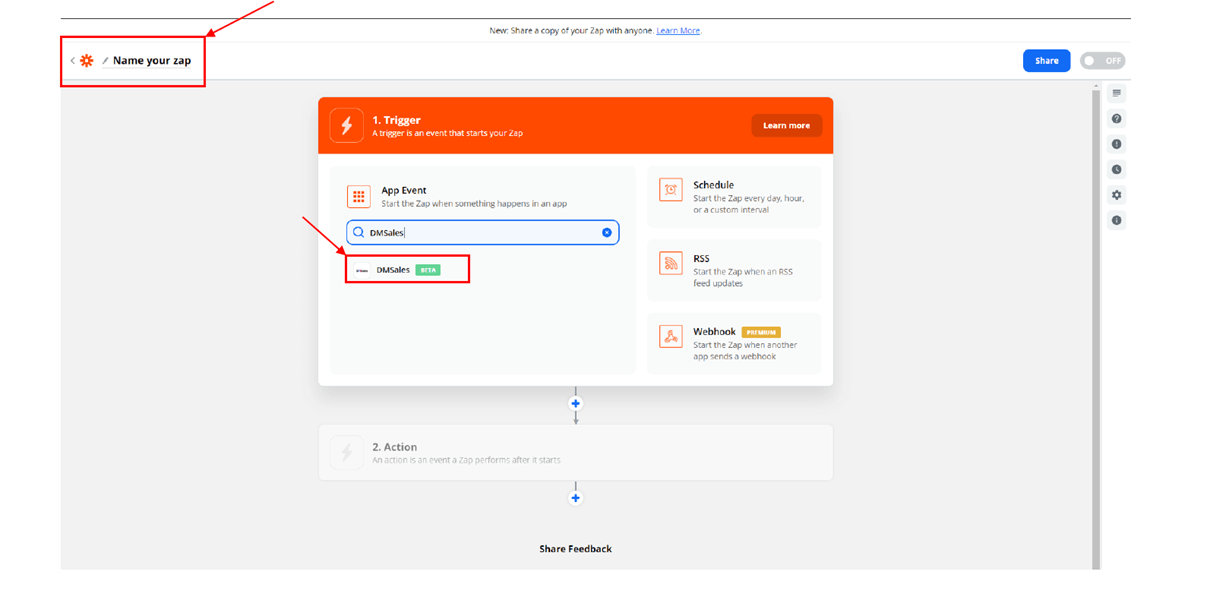
Krok 4. Wybierz dostępny trigger
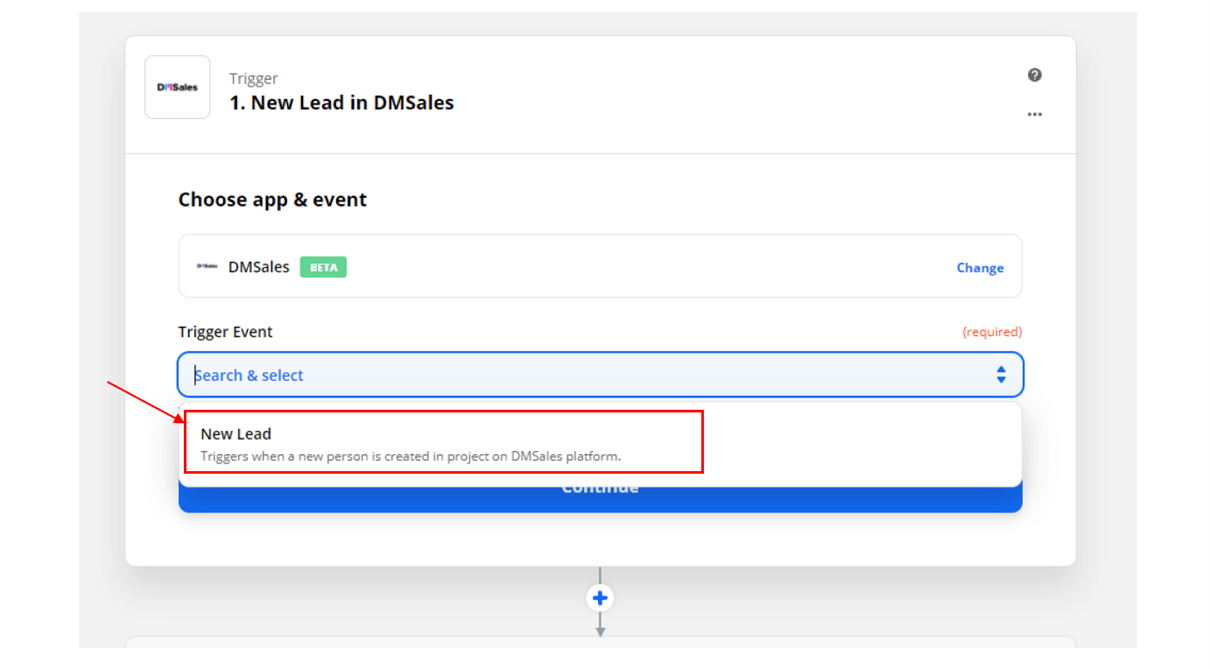
Krok 5. Autoryzuj aplikację. Wiedz, że jeśli chociaż raz dokonana została przez Ciebie autoryzacja aplikacji, w tym miejscu pojawi się rozwijana lista z Twoimi połączeniami.
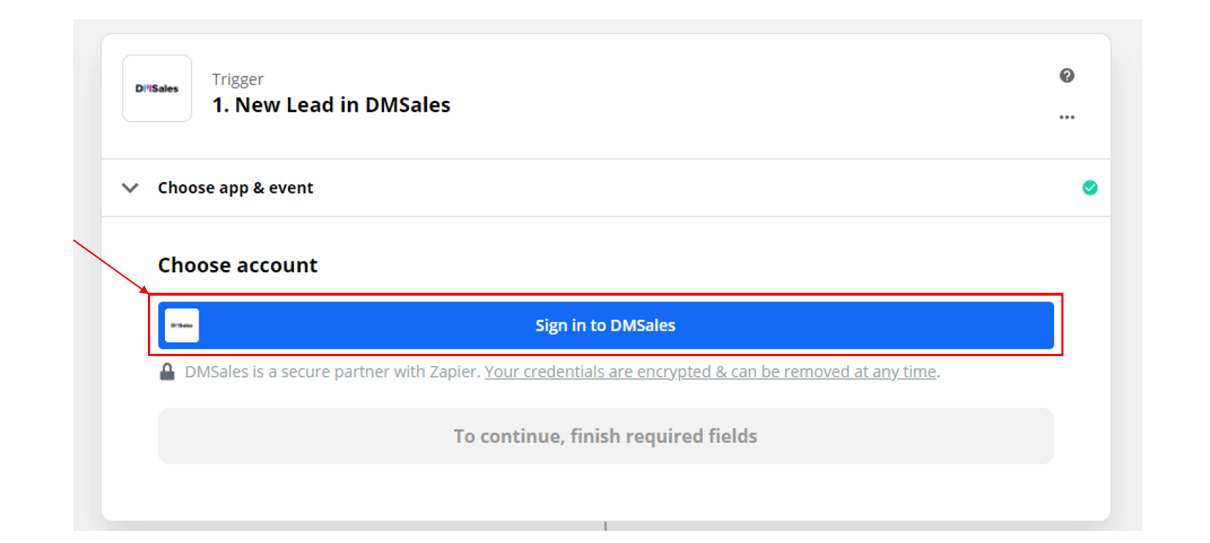
Krok 6. Wklejamy klucz API, który pobraliśmy z konta DMSales.
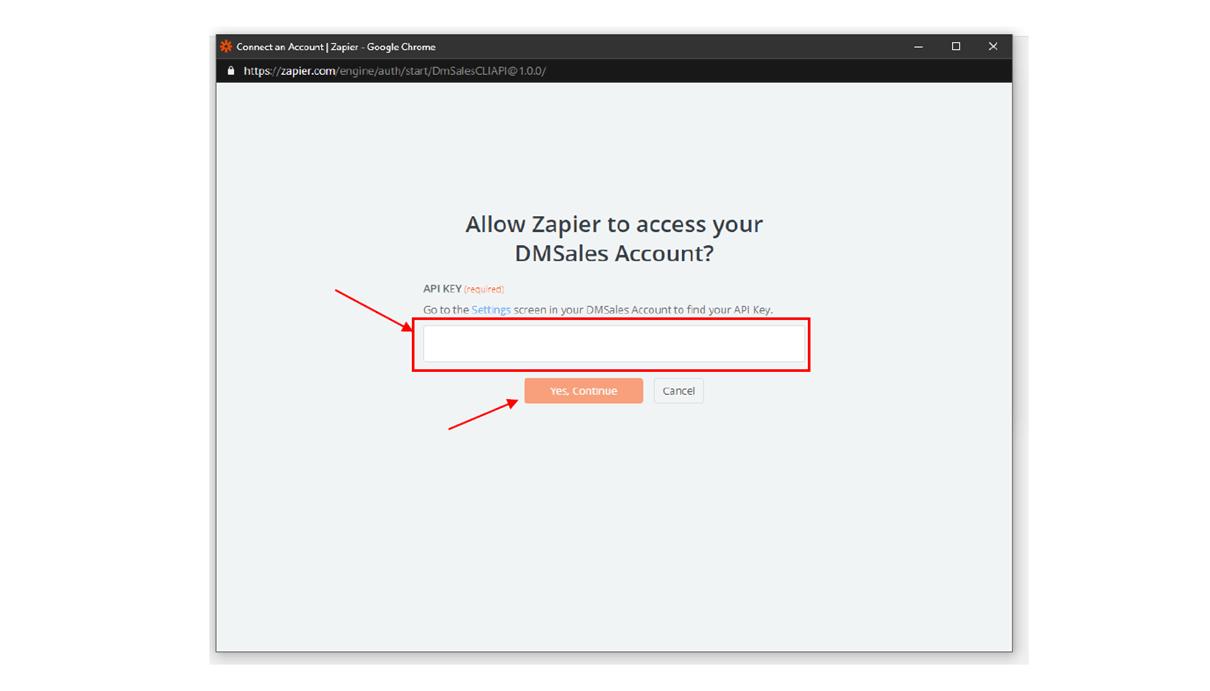
Krok 7. Wybieramy z listy rozwijanej projekt, z którego będziemy pobierać dane.
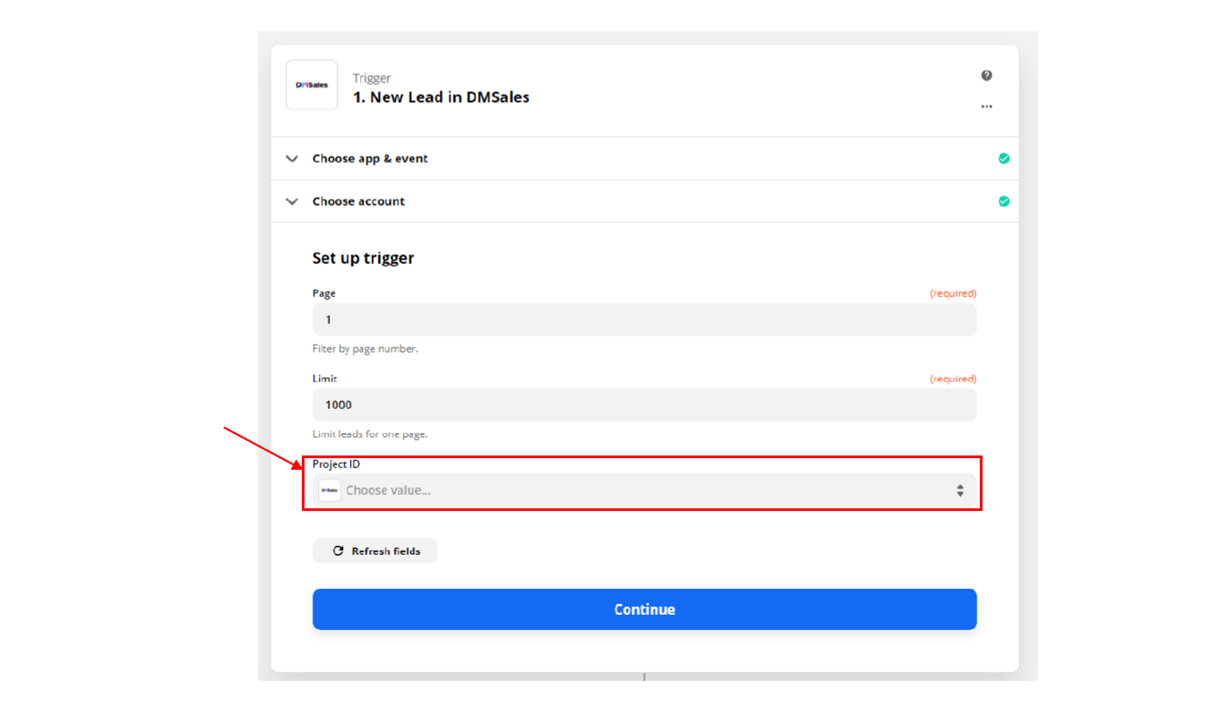
Krok 8. Przetestuj Trigger.
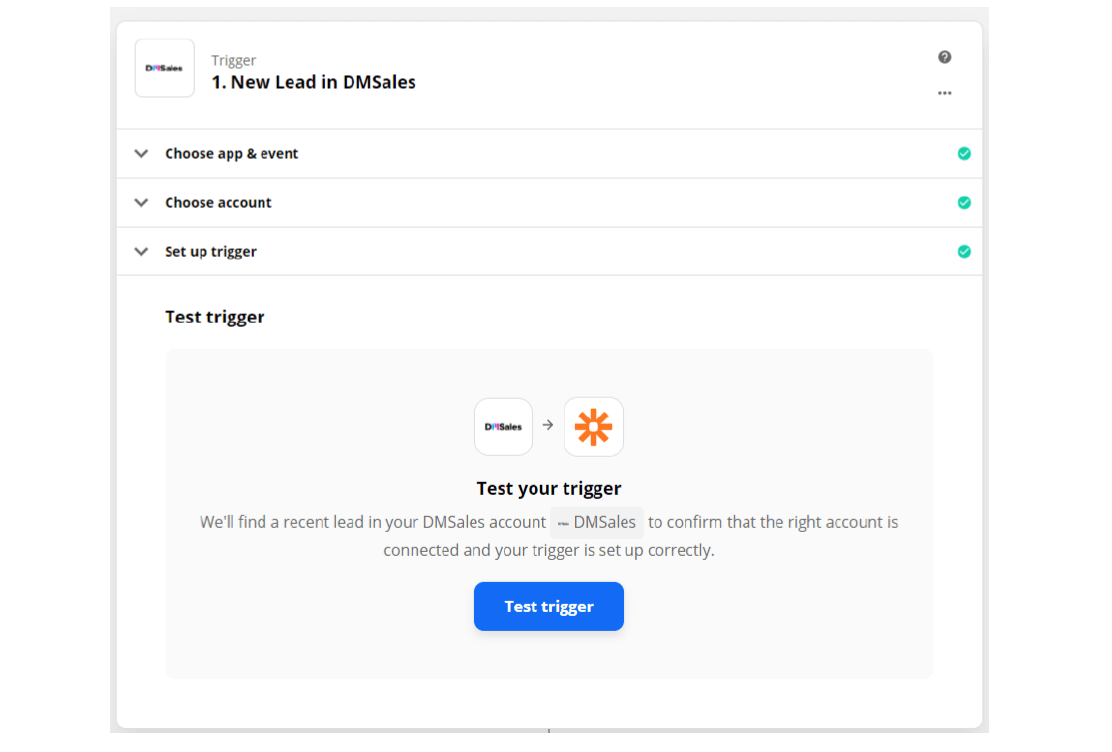
Krok 9.Wybierz aplikację do której będziesz przekazywać dane. W ramach przykładu pokażemy jak to zrobić na przykładzie Slacka, jednak konfiguracja jest bardzo podobna dla innych aplikacji.
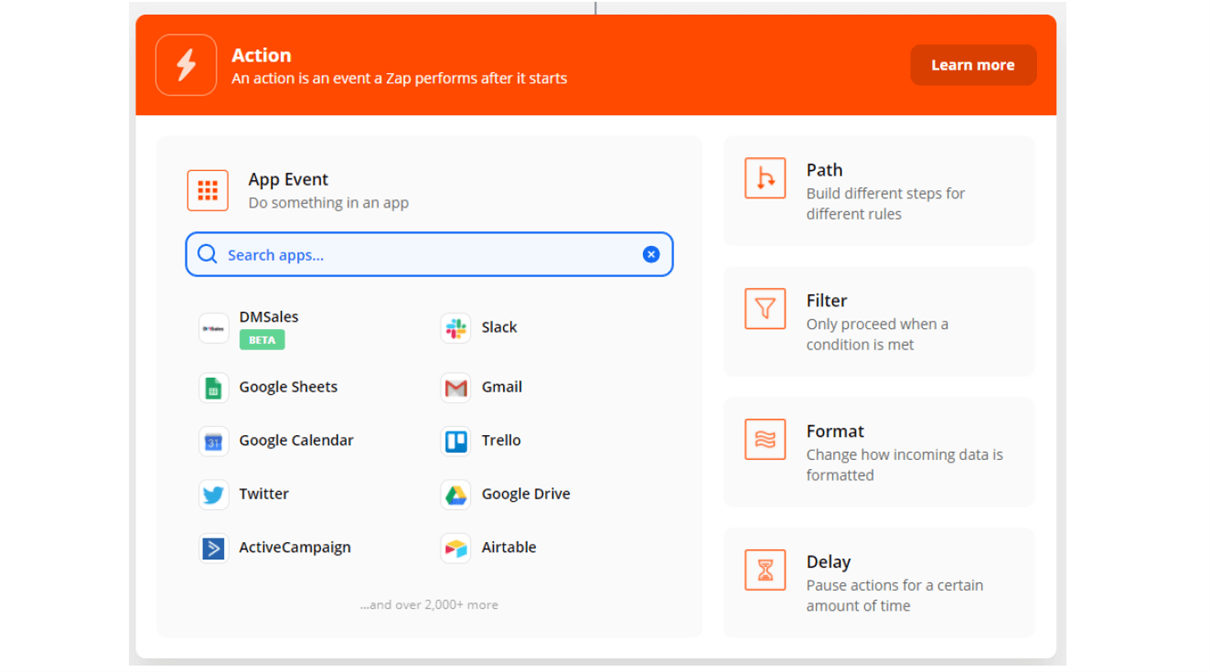
Krok 10. Wybierz Action Event.
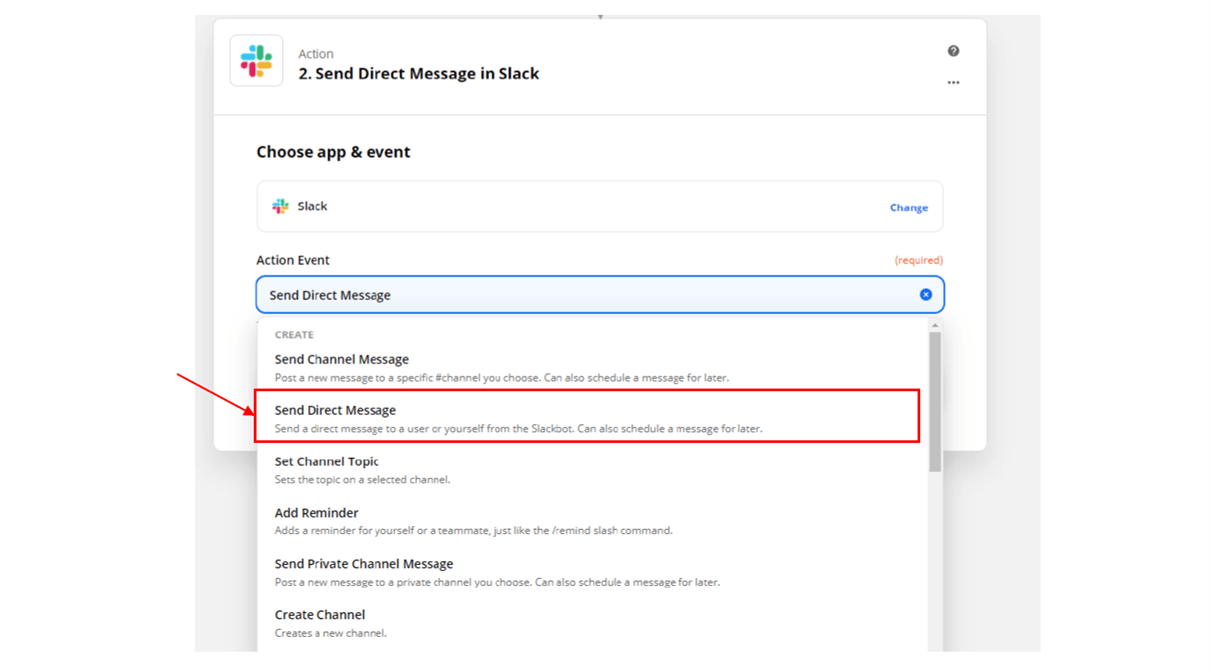
Krok 11. Autoryzuj aplikację oraz skonfiguruj ustawienia.
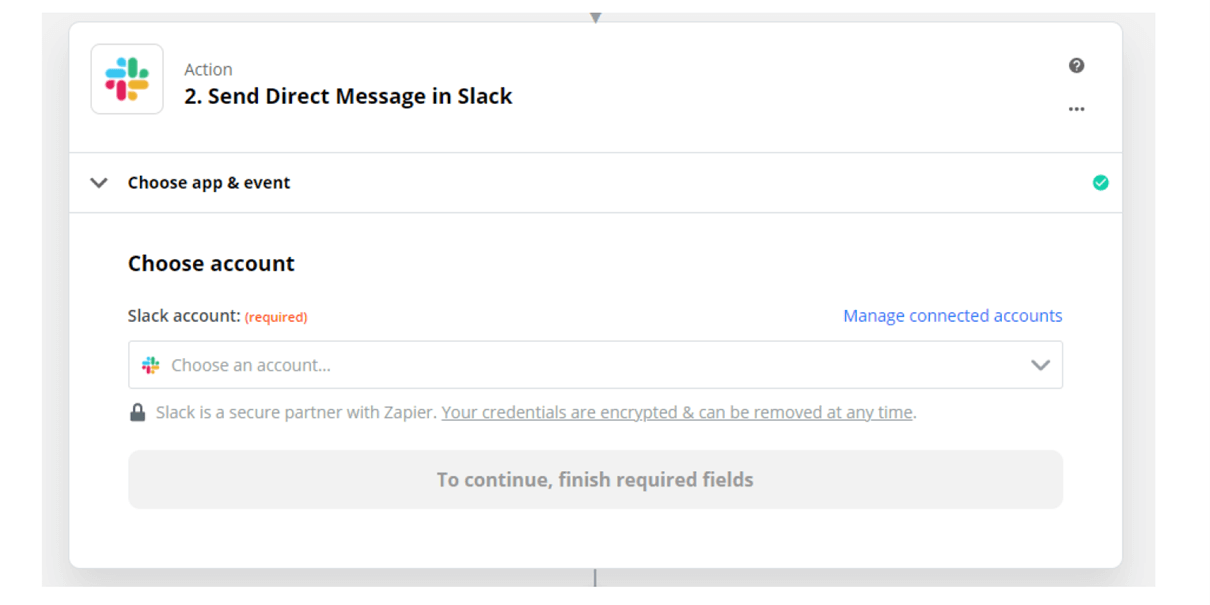
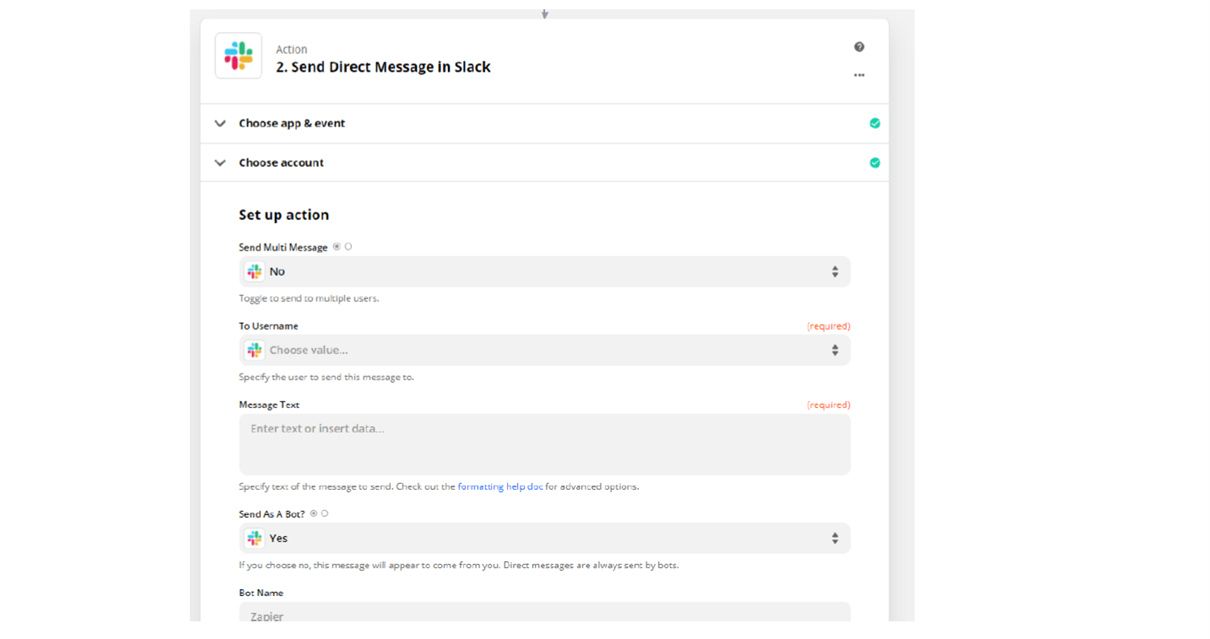
Krok 12. W przypadku Slacka dane będą przekazywane za pomocą pola Message Text. Wybierz tutaj pola, których wartości mają być zwracane przez Slacka. Nie musisz wybierać wszystkich danych, możesz ograniczyć je do tych, które Cię interesują. My wybraliśmy Imię, Nazwisko, telefon oraz ID.
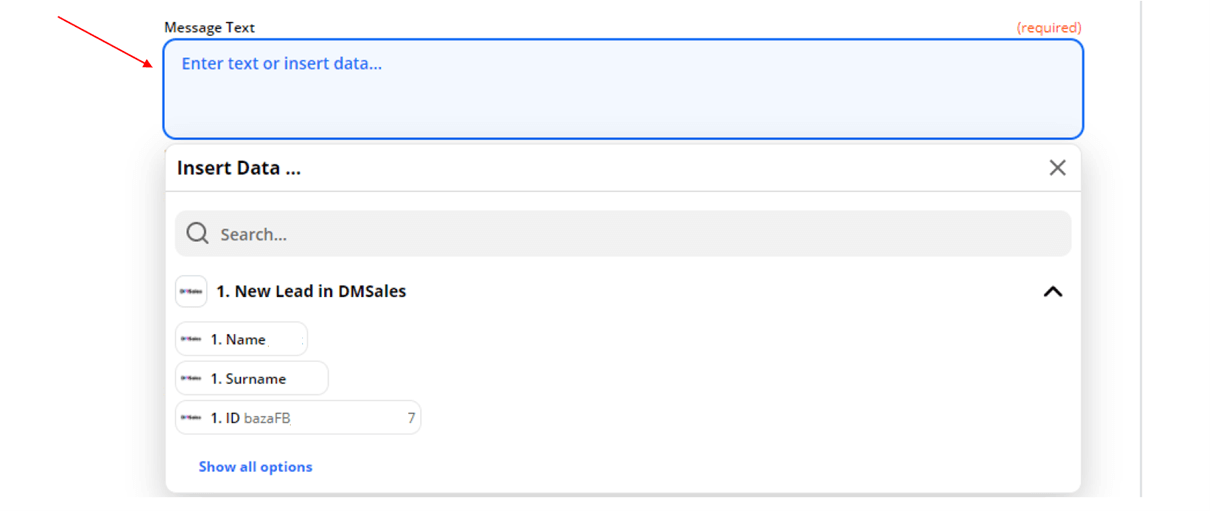
Tak wyglądać będzie przykładowo skonfigurowana wiadomość.
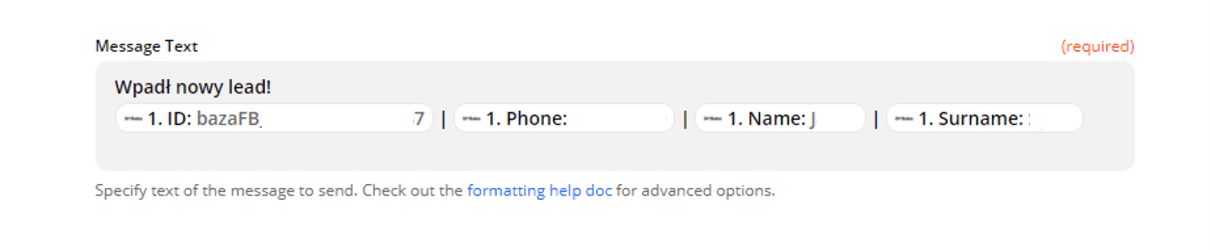
Krok 13. Następnie przetestuj połączenie.
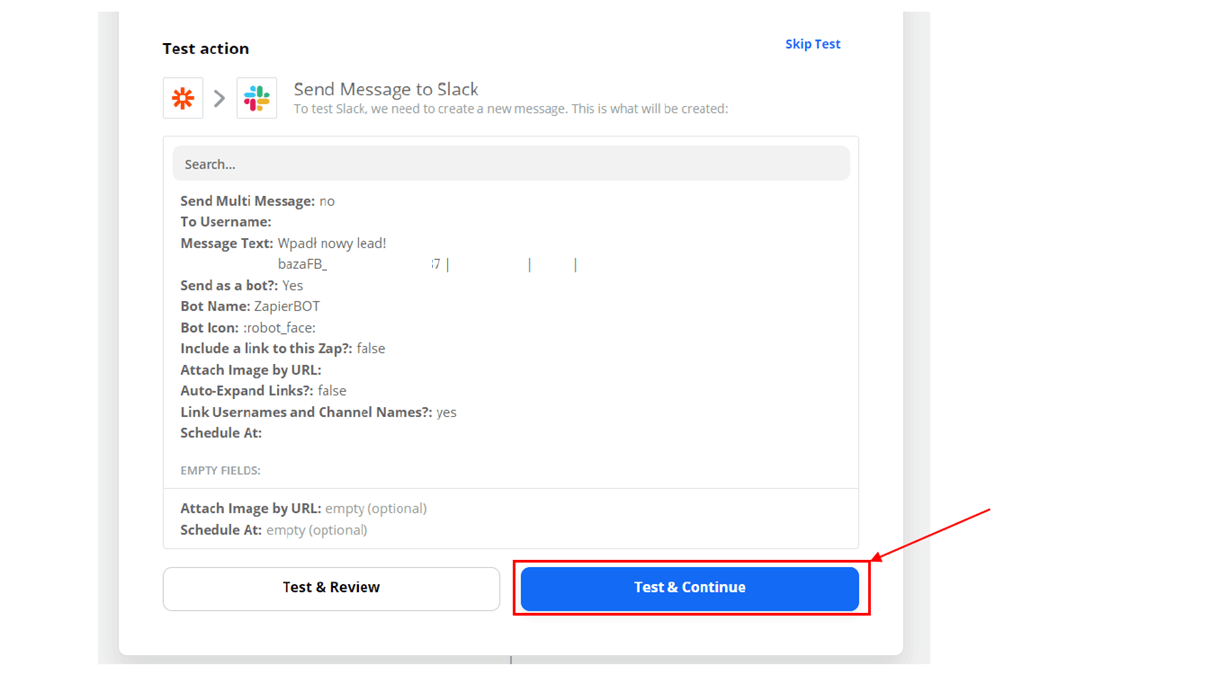
Krok 14. Na wybranym przez Ciebie narzędziu powinna pojawić się wiadomość o nowym leadzie. W tym przypadku na Slacku otrzymaliśmy wiadomość, co potwierdza, że test przeszedł pomyślnie.
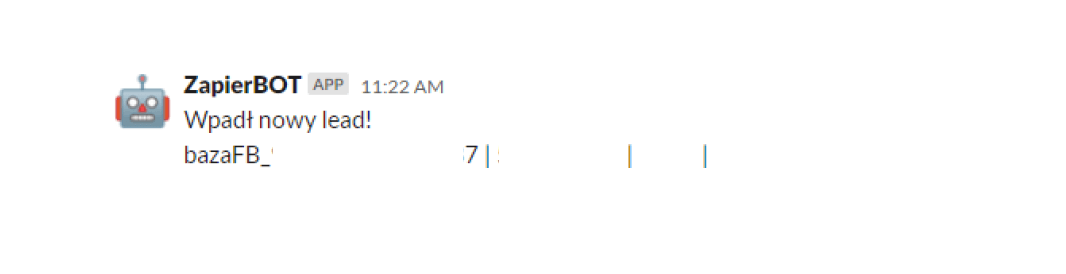
Krok 15. Włącz Zap. Po tym, za każdym razem kiedy wpadnie nowy lead do naszego projektu, otrzymasz stosowne powiadomienie o tym w danej aplikacji. W przypadku CRM byłby to eksport leada do zewnętrznego serwisu.
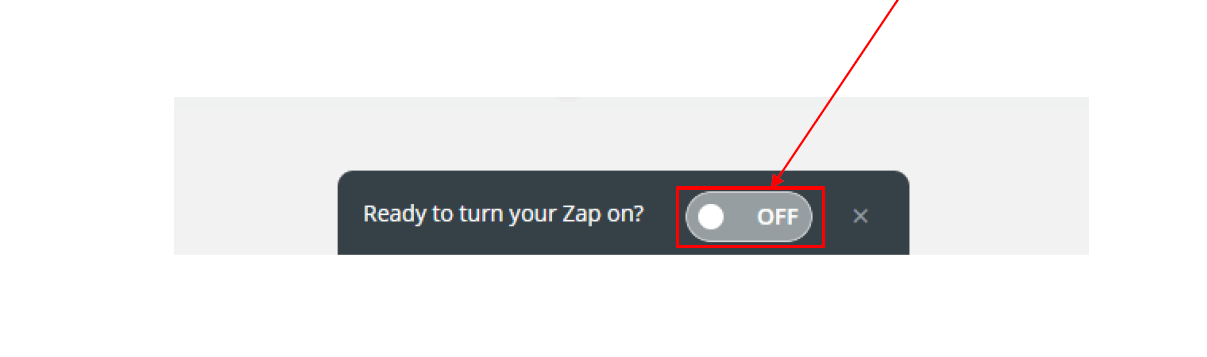
Przypadek 2. Dodawanie danych do DMSales – Integracja za pomocą Zapier z Landingi.com
W przypadku dodawania danych do DMSales, kroki są analogiczne, przedstawimy je jednak na przykładzie aplikacji Landingi, aby można było zobaczyć jak działa ten proces na różnych środowiskach.
Krok 1. Po zalogowaniu się do aplikacji Zap oraz po kliknięciu make a zap, nadaj nazwę i wybierz aplikację, z której będziesz pobierać dane. Tym razem- wybraliśmy Landingi.
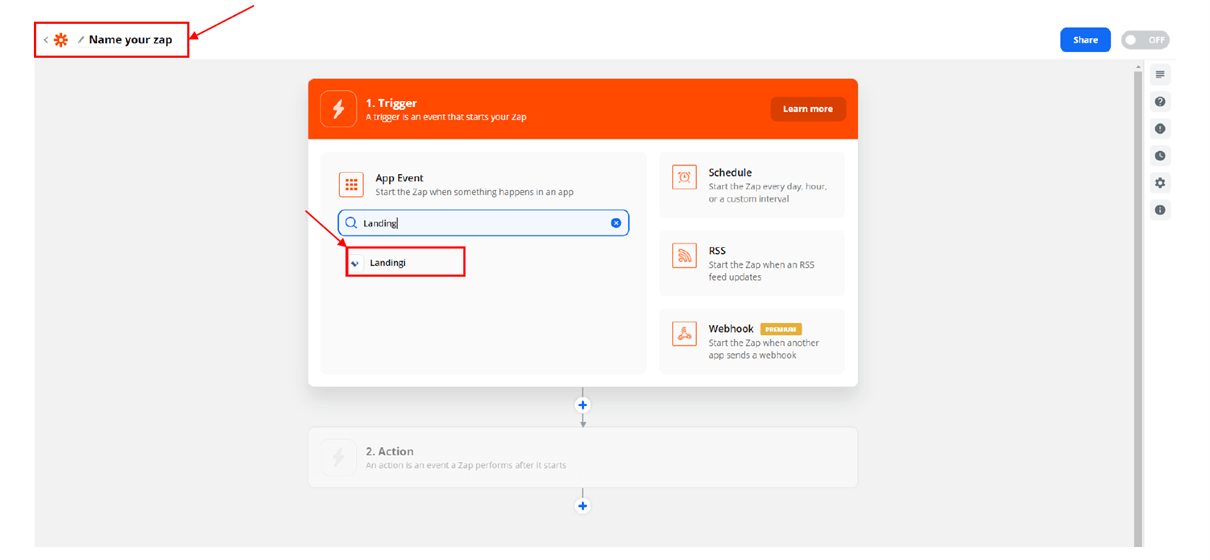
Krok 2. Wybierz trigger, po czym autoryzuj aplikację zgodnie z tym jak wyglądało to powyżej. W tym miejscu, wybierz landingi oraz formularz.
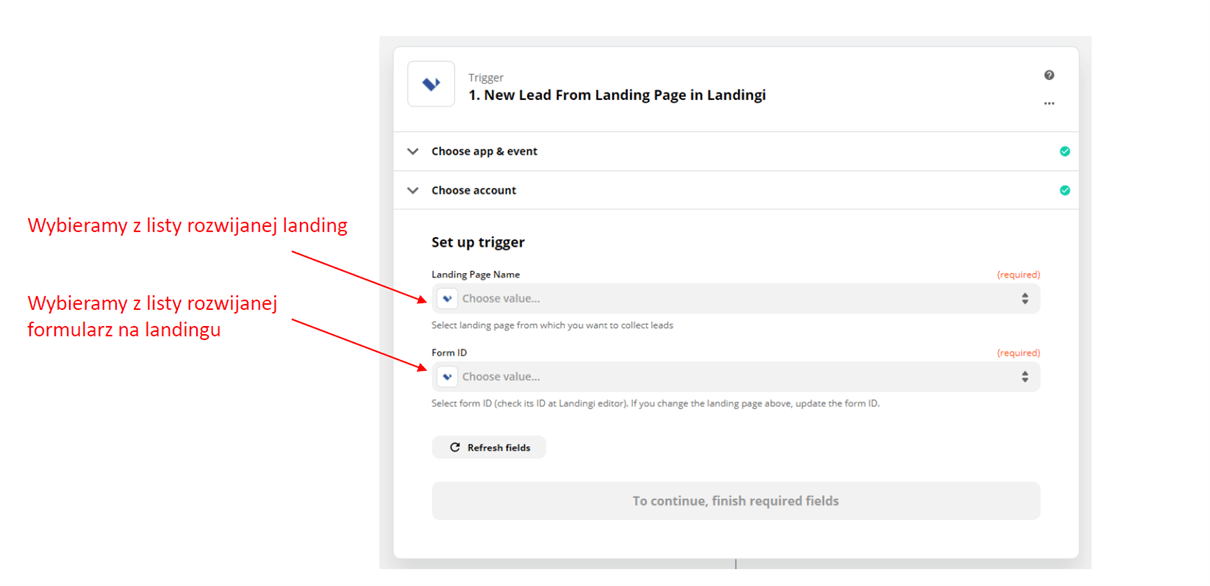
Krok 3. Przetestuj trigger, a następnie wybierz aplikację w której będziesz przekazywać dane – DMSales.Kroki te również są analogiczne do powyższej instrukcji. Wybierz Action Event. Zakładająć, że chcesz pozyskać nowe kontakty, wybierz Add Person.Dzięki temu do Twojego projektu na DMSales zostanie dodana osoba, która wypełni formularz.
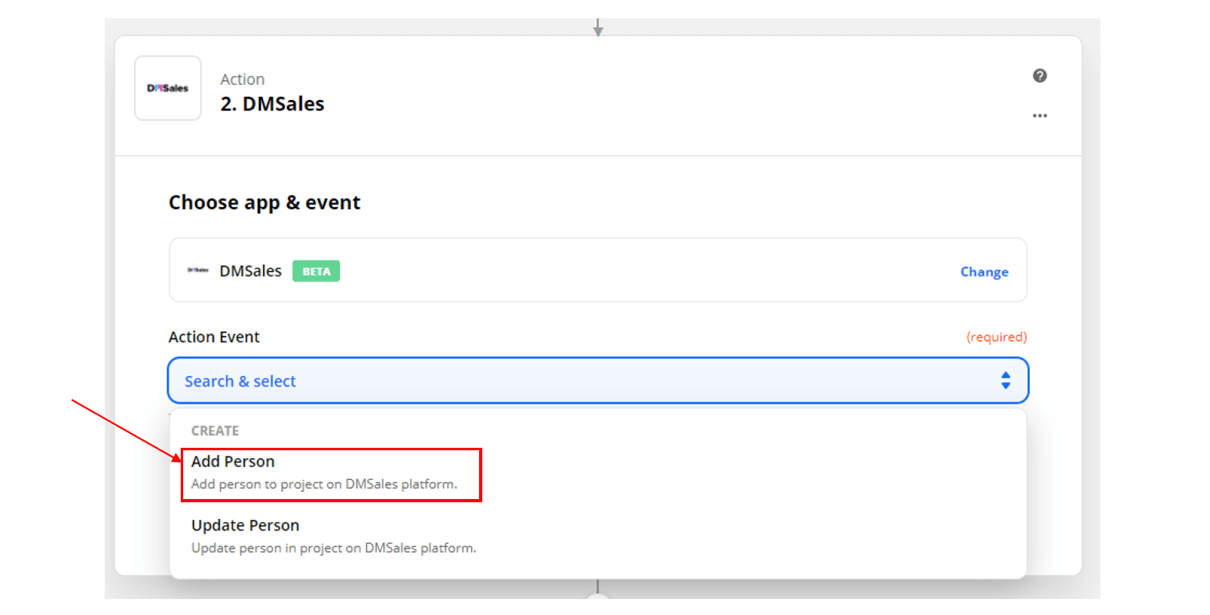
Krok 4. Autoryzuj aplikację w następnym kroku, a potem wybierz do którego projektu mają zostać dodane dane.
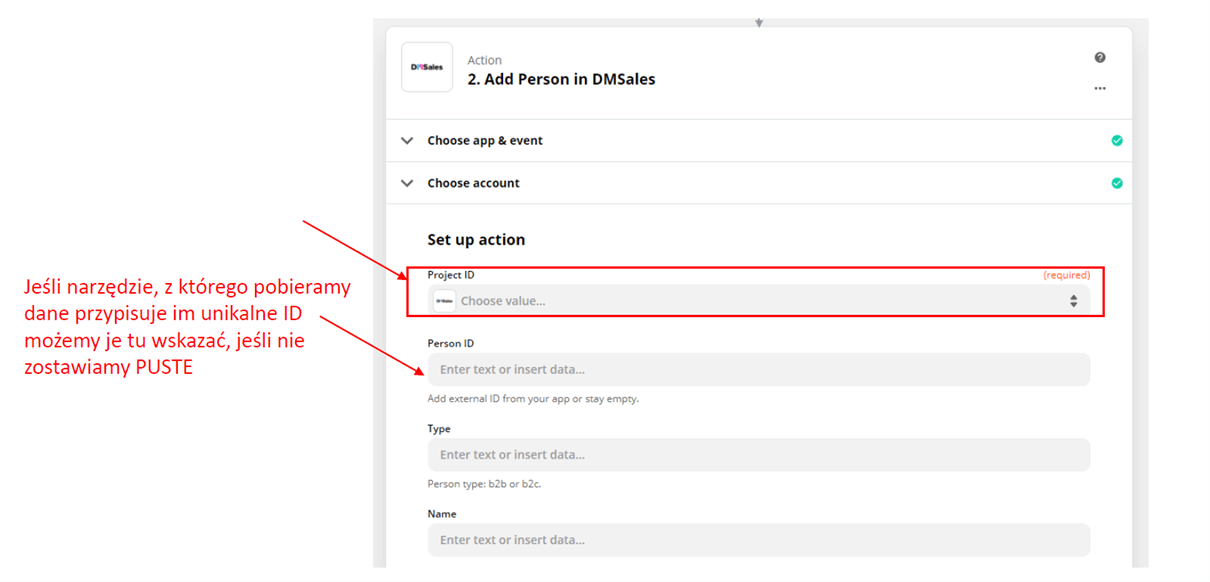
Krok 5. Przypisujemy odpowiednie dane do odpowiednich pól. Dokonaj tego dla każdych dostępnych pól, których dane chcesz pozyskać, resztę pozostaw pustą, dzięki temu nie otrzymasz powiadomień.
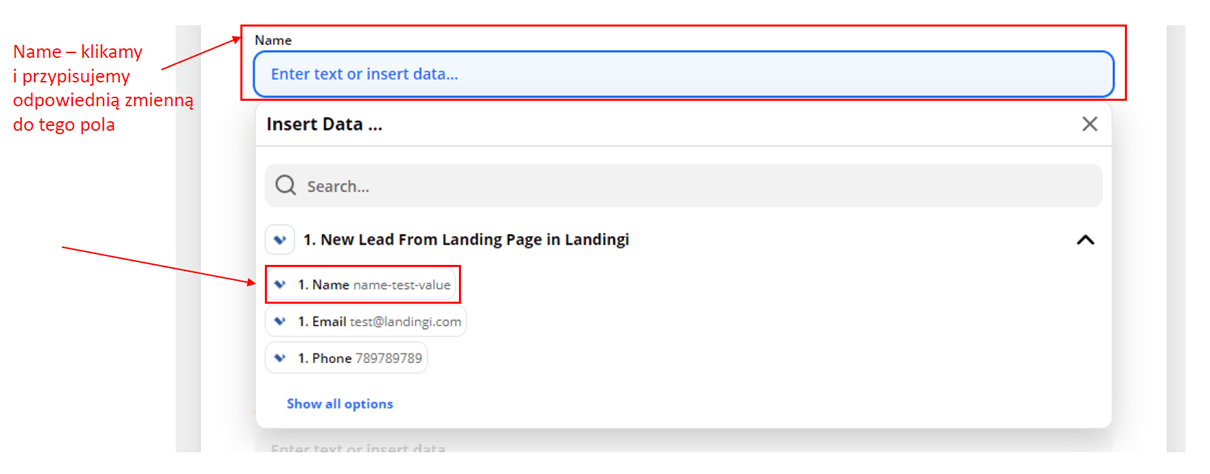
Krok 6. Przetestuj akcję. Jeśli wszystko zostało skonfigurowane poprawnie, do projektu na platformie DMSales zostanie dodany 1 testowy lead.

To wszystko! Jeśli masz jeszcze jakieś pytania, śmiało napisz do nas na czacie, a także sprawdź App Market, gdzie znajdziesz wszystkie najważniejsze zalety integracji aplikacji, CRMów oraz innych narzędzi z DMSales!
